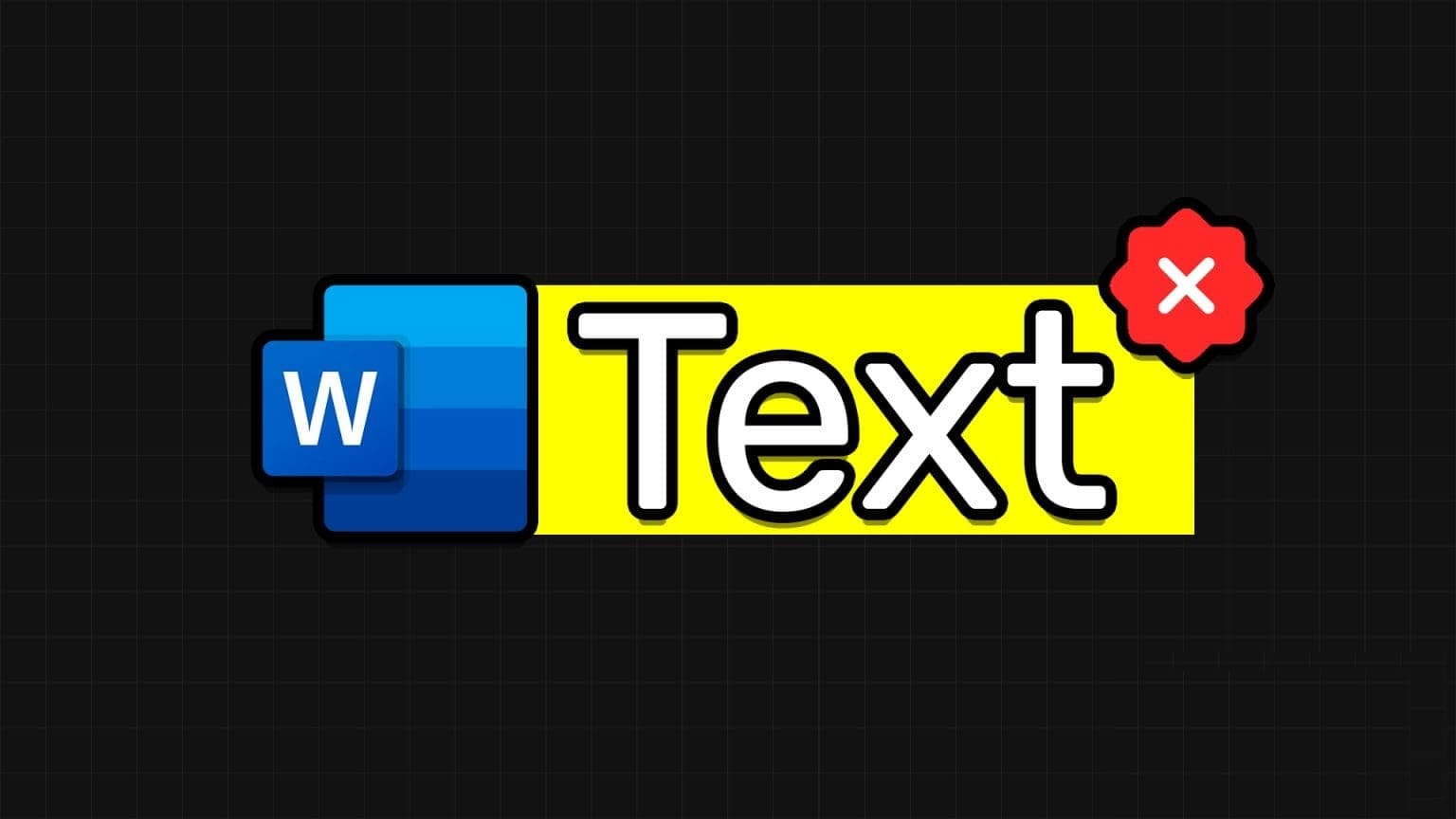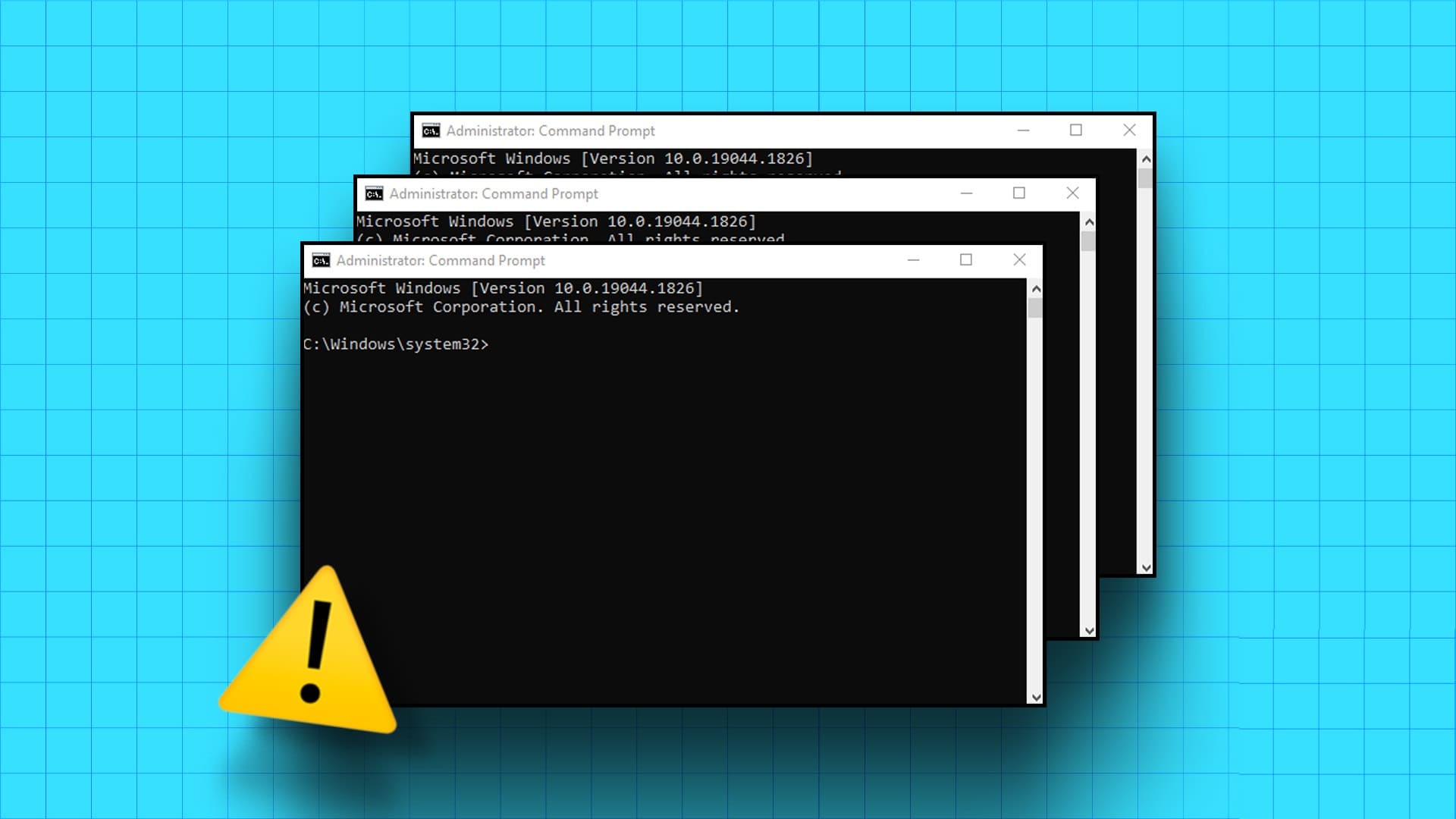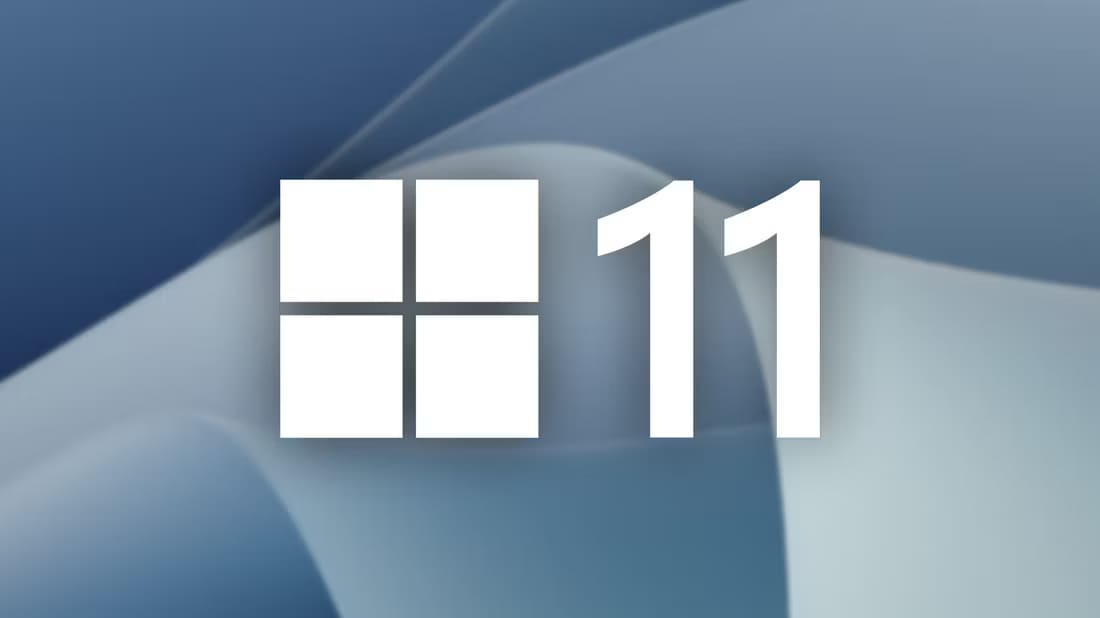微软 彻底改造了 Windows 11 上的 Microsoft Store. 它看起来很现代,在下载应用程序或游戏时不会崩溃,而且这次它有很多应用程序可供选择。 当 Microsoft Store 无法在 Windows 11 中打开时会出现问题。以下是修复 Microsoft Store 无法在 Windows 11 中打开的前八种方法。

在 Windows 11 中,我们已经看到 Zoom、Reddit、WordPress 等一些主要名称在 Microsoft Store 中首次亮相。 它也是您最喜欢在 PC 上下载 Android 应用程序(通过 Amazon App Store)的地方。 在 Windows 11 中未打开 Microsoft Store 可能会强制您从 Web 安装应用程序,这在 2021 年是不安全的。让我们来解决问题。
1. 检查您的互联网连接
Microsoft Store 需要高速 Internet 连接才能正常运行。 大多数应用程序和游戏都在数百兆字节范围内。 Microsoft Store 主页本身需要良好的 Internet 连接才能下载内容。
在 Windows 11 上打开设置应用程序,然后转到网络和 Internet 菜单。 你需要在这里检查两件事。 首先,确保 Wi-Fi 网络显示连接状态。 其次,检查 Wi-Fi 属性。 它应该连接到 5GHz 网络,而不是 2.4GHz 网络。
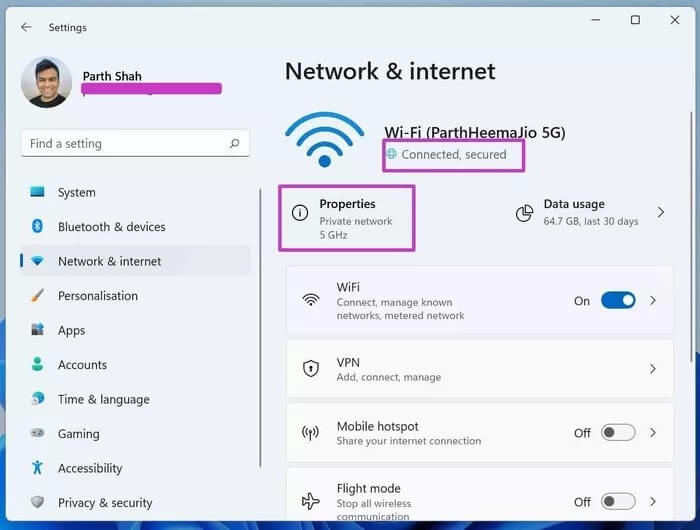
您还可以访问 fast.com 并确认您的 Windows 11 PC 连接到的 Wi-Fi 速度。
2. 确认您的 MICROSOFT 帐户登录
您是否在未登录 Microsoft 帐户的情况下开始使用 Windows 11? 您可能无法访问 Microsoft Store。
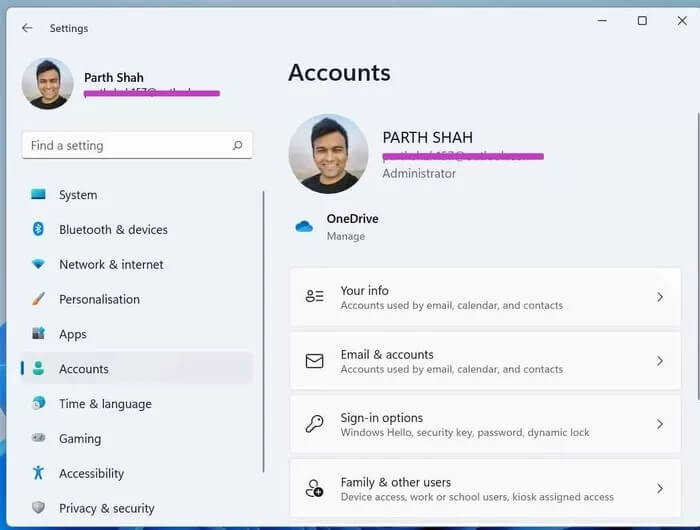
转到 Windows 11 设置 (Windows + I) 并转到帐户菜单。 确保您已使用 Microsoft 帐户登录。 如果没有,请继续登录。
3. 使用 WINDOWS STORE 应用程序进行故障排除
您是否知道 Microsoft 将 Microsoft Store 视为正版 Windows 应用程序? 该公司从 Microsoft Store 本身更新虚拟商店。 与其他 Windows 应用商店应用程序一样,您可以使用内置的故障排除工具来修复 Windows 11 上的应用商店无法打开问题。
与 Windows 10 相比,微软彻底改变了 Windows 11 上的“设置”应用。请按照以下步骤操作。
步骤1: 在 Windows 11 (Windows + I) 上打开设置应用程序。
步骤2: 进入系统菜单。
意见3: 向下滚动并打开疑难解答菜单。
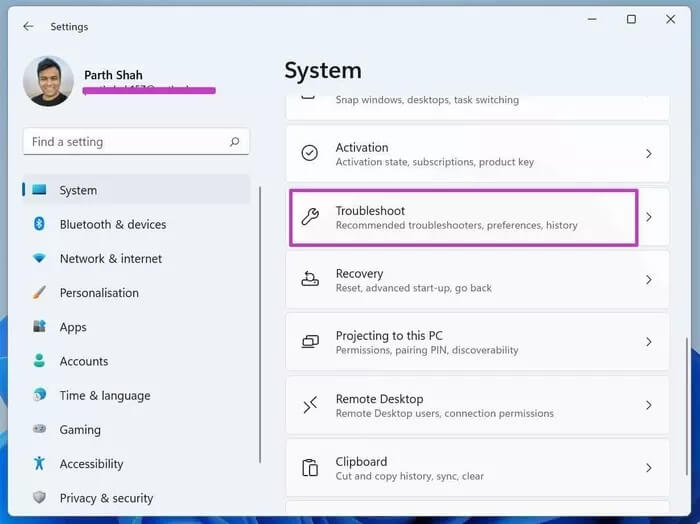
步骤4: 打开其他故障排除工具。
步骤5: 运行 Windows 应用商店应用程序疑难解答,让 Microsoft 为您解决问题。
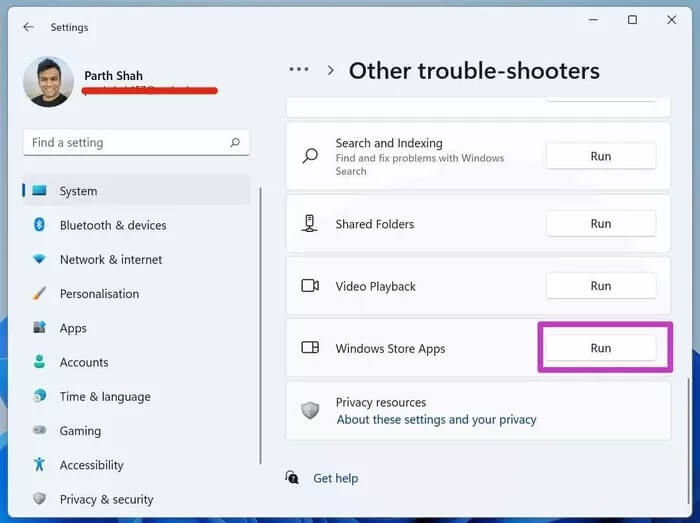
4.查看电脑时间
PC 上不准确的数据和时间可能会导致 Microsoft Store 无法在 Windows 11 中打开。让我们从 Windows 设置菜单中解决这个问题。
步骤1: 转到 Windows 设置应用程序并打开时间和语言菜单。
步骤2: 转到日期和时间菜单。
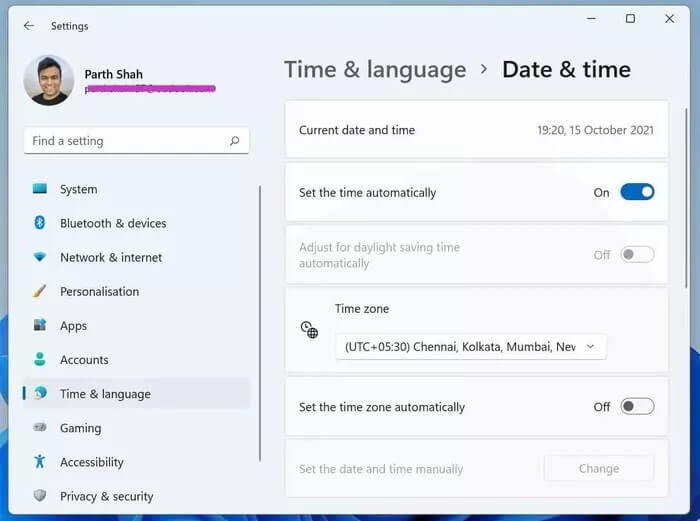
当您使用它时,请检查您当前的时区。
重新启动计算机并再次尝试访问 Microsoft Store。
5. 微软商店修复
如果 Microsoft Store 未按预期运行,您可以使用内置工具修复应用程序。 就是这样。
步骤1: 转到 Windows 设置并打开应用程序菜单。
步骤2: 选择应用程序和功能。
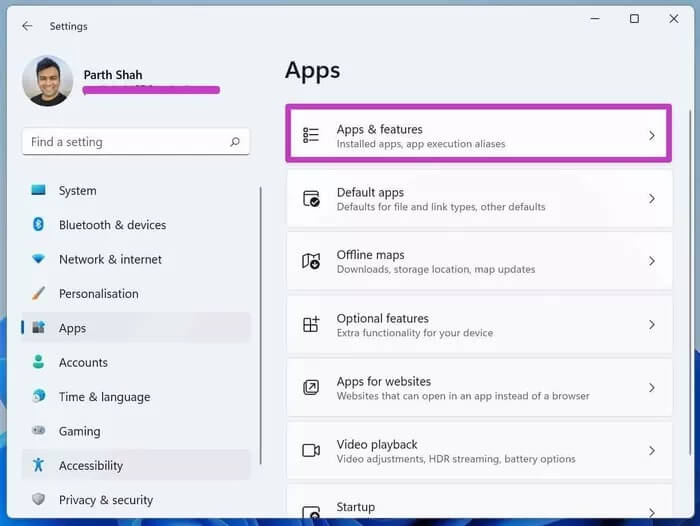
意见3: 向下滚动并选择 Microsoft Store。 打开高级选项。
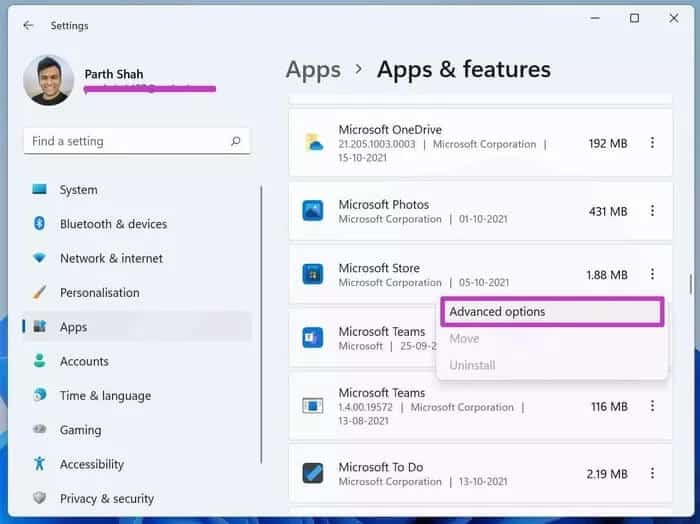
步骤4: 从“重置”菜单中,选择“修复”并让 Windows 处理您 PC 上的 Microsoft Store。
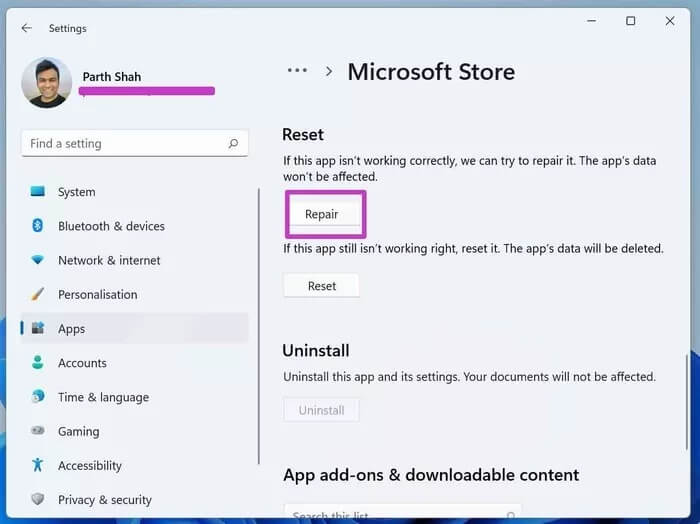
6. 重置微软商店
如果上述技巧没有完成工作,那么是时候重置了 微软. 它将删除所有应用程序数据,您将需要重新登录。
步骤1: 转到 Windows 设置菜单。
步骤2: 转到应用程序 > 应用程序和功能。
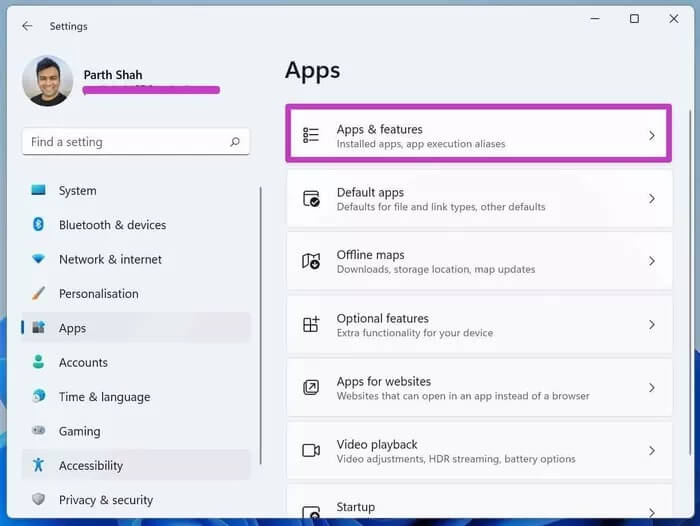
意见3: 转到 Microsoft Store 高级菜单。
步骤4: 重置 Microsoft Store 并尝试再次打开该应用。
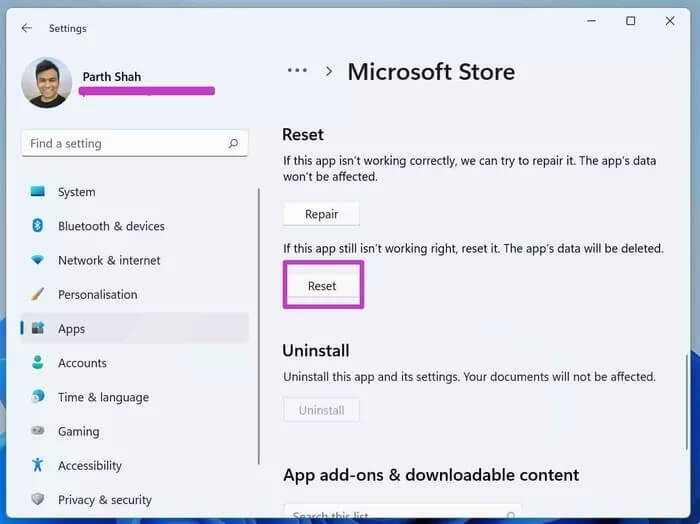
7. 微软清除缓存
Microsoft Store 未在 Windows 11 上打开可能是由于 Microsoft Store 收集的数据量过大。 您需要清除缓存。
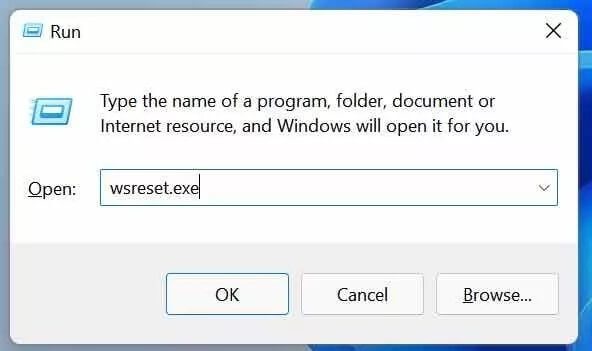
按 Windows + R 键并打开启动菜单。 键入 wsreset.exe 并单击确定。 Windows 将显示一个空的命令提示符菜单。 几秒钟后,系统将自动关闭窗口并打开 Microsoft Store。
8.Windows 11 更新
Microsoft Store 未在 Windows 11 上打开可能是由于计算机上构建的操作系统已过时。 您可以转到设置并打开 Windows 更新菜单。 将 Windows 更新到最新版本,一切顺利。
开始在 WINDOWS 11 上使用微软商店
Microsoft Store 是 Windows 生态系统中的一股清新空气。 您不再需要依赖网络来下载应用程序或游戏。 Microsoft Store 可以成为您在 Windows 11 上的首选解决方案。使用上述技巧并修复 Microsoft Store 无法在 Windows 11 上打开的问题。